Word 2010에서 문서 열기
이 장에서는 Word 2010에서 문서를 여는 방법에 대해 설명합니다.
새 문서 열기
Microsoft Word를 시작하면 항상 비어있는 새 문서가 열립니다. 다른 문서에서 작업하는 동안 다른 새 문서를 시작하거나 이미 열린 문서를 닫고 새 문서를 시작하려고한다고 가정합니다. 새 문서를 여는 단계는 다음과 같습니다.
Step 1 − 클릭 File tab 그리고 New 선택권.
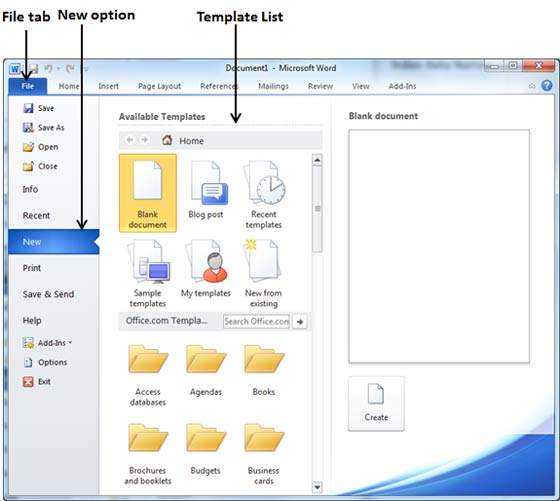
Step 2 − 선택시 New첫 번째 열에서 옵션을 선택하면 두 번째 열에 템플릿 목록이 표시됩니다. 더블 클릭Blank document; 이것은 템플릿 목록의 첫 번째 옵션입니다. 다음 장의 목록에서 사용할 수있는 다른 템플릿에 대해 설명합니다.
아래와 같이 빈 문서가 있어야합니다. 이제 문서를 텍스트 입력을 시작할 준비가되었습니다.
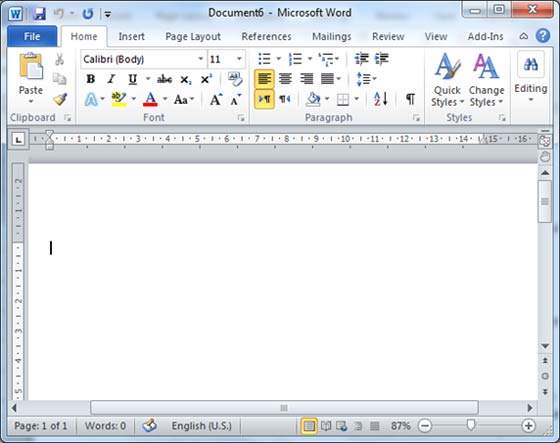
바로 가기를 사용하여 언제든지 빈 문서를 열 수 있습니다. 사용해보십시오Ctrl + N 키를 누르면 위의 스크린 샷과 유사한 새 문서가 표시됩니다.
기존 문서 열기
기존 문서를 열고 부분적으로 또는 전체적으로 편집하는 상황이있을 수 있습니다. 기존 문서를 열려면 아래 단계를 따르십시오-
Step 1 − 클릭 File tab 그리고 Open 선택권.
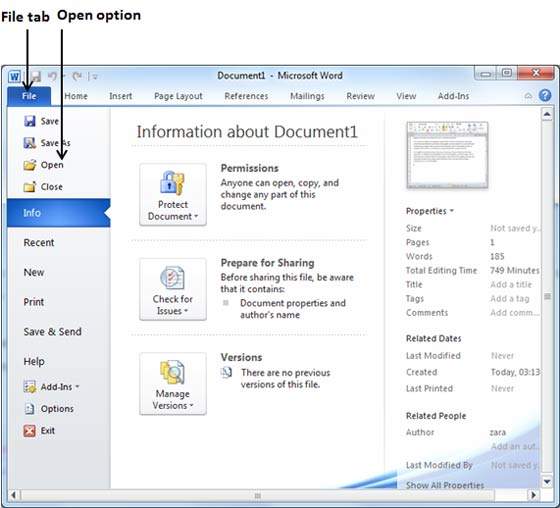
Step 2 − 다음 파일이 표시됩니다. Open dialog box. 이렇게하면 다른 폴더와 파일을 탐색 할 수 있으며 열려는 파일을 선택할 수도 있습니다.
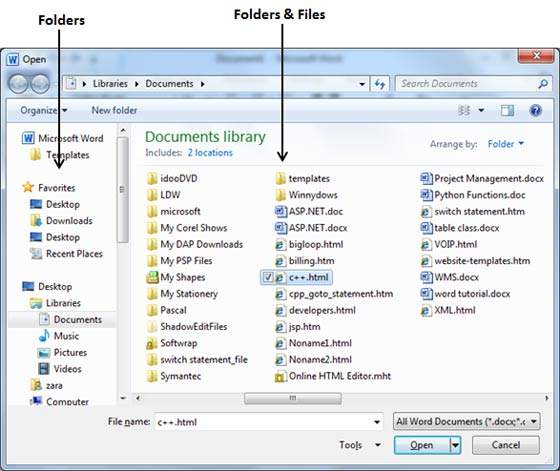
Step 3 − 마지막으로 열고 자하는 파일을 찾아 선택하고에서 사용할 수있는 작은 삼각형을 클릭합니다. Open버튼을 눌러 파일을 엽니 다. 파일을 여는 데는 다른 옵션이 있지만 간단히Open 선택권.
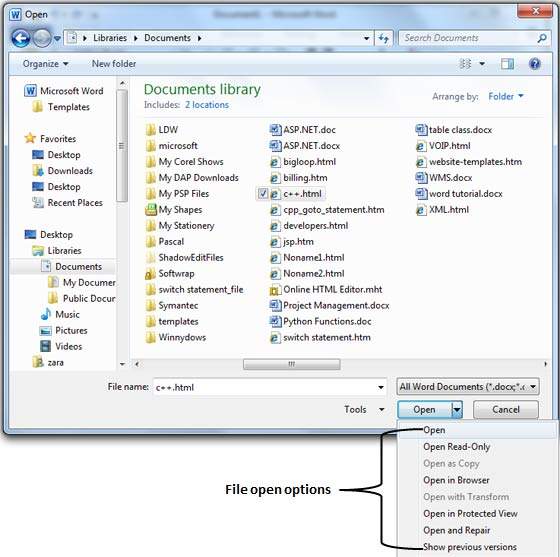
선택한 파일이 열립니다. 당신은 사용할 수 있습니다Open Read-Only옵션을 선택하면 파일을 읽을 의향이 있고 수정할 의사가없는 경우 (예 : 파일 편집). 고급 사용을 위해 다른 옵션을 사용할 수 있습니다.